이전글인 일반인이 사용해 본 Insta360 (인스타360) X4 – (2) 최초 사용과 주변 악세서리 – Minny’s Blog 에서 이어집니다.
이번 글에서는 간단한 사용 경험을 적어볼까 합니다. 사실 카메라라는 장르는 가장 중요한 화질부터, 사용성까지 다뤄야 할 영역이 많고 그에 못지않게 깊게 다뤄야 할 영역이다 보니, 이번 글처럼 ‘일반인’이 사용 해본 경험상 넓고 깊게 다루기에는 쉽지 않습니다. 그래서 몇 가지만 좀 정리를 해볼까 합니다.
사실은 인스타360 X4를 받고 첫 경험. Minny’s Blog 라는 글에서 이미 한번 정리를 해보았지만, 그건 어디까지나 제품을 받고 테스트 삼아 사용해 본 경험 + 찍어본 하루치의 영상만을 기준으로 작성한 내용이라서, 지금까지 약 3주 정도 사용해 본 경험과는 사뭇 다르고 조금 더 상세하게 적어볼 수 있을 것 같네요.
그래서 이번 글은 꼭 필요한 경우 외에 별다른 스크린샷이라던가 사진을 포함하지는 않고 주제에 맞춰서 간단하게 설명하는 식으로 진행해 보겠습니다. 지극히 개인적인 생활상을 촬영했다 보니 일일이 저와 주변 사람을 찍은 결과물의 모자이크 처리하거나 편집하기에는 손이 많이 가니까요.
촬영관련 모드 및 스팩 설명
우선 Insta360 X4에서 지원하는 찰영모드는 다양하긴 하지만, 사실 크게 중요치는 않습니다.
사진 촬영 기준으로 일반 사진 모드 기준으로, HDR 사진 정도가 따로 모드로 나와 있으며, 그 외의 (스타랩스, 연속촬영, 인터벌 촬영) 모드들은 기존 모드에서 자동화와 특화 세팅을 통해 구현한 기능들에 가깝습니다. 마찬가지로 동영상 촬영 모드도 일반 동영상, Active HDR을 기준으로 나머지 (타임랩스, 타임 시프트, 불렛타임, 루프 리코딩) 모드들도 자동화와 특화 세팅 정도로 이해하시면 됩니다. 다양한 촬영 결과물을 중요하게 생각한다면 촬영 모드들이 다양한 것이 유용하겠지만, 일반적인 사용자라면 대부분 일반 동영상, 혹은 Active HDR 정도만 사용하셔도 충분할 거라 생각되네요.
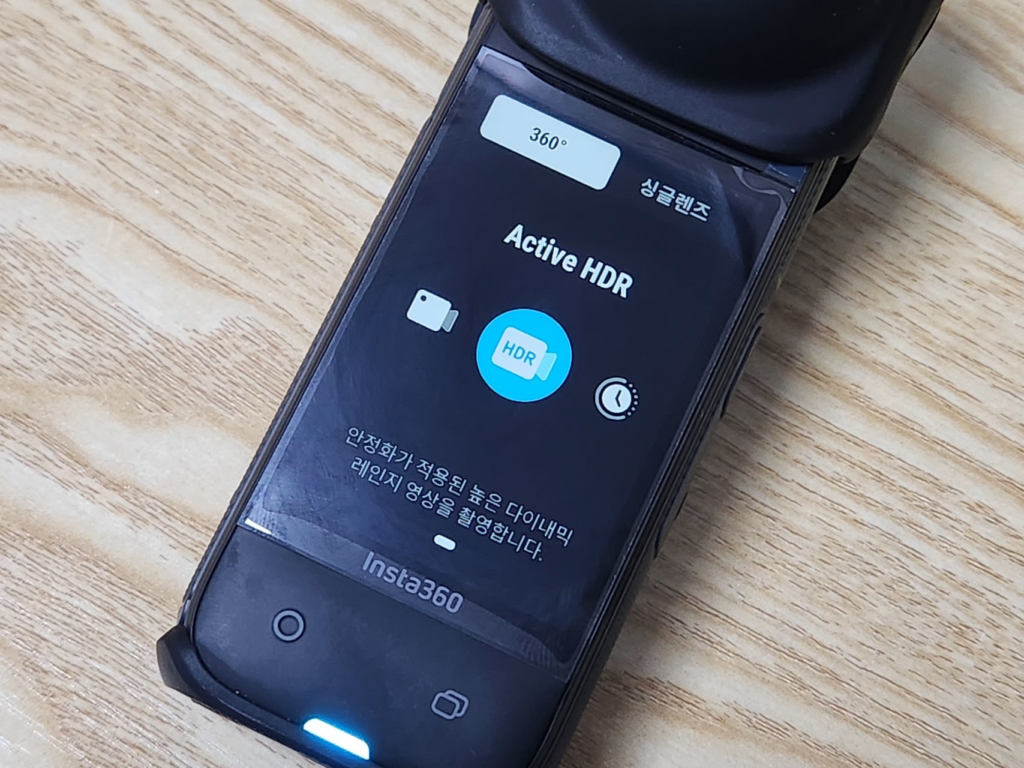
실제로 중요한 점은 바로 이미지 처리 프로세싱 능력입니다. Insta360 X4는 전작인 Insta360 X3에 비해 해상도가 늘어나고, 그에 맞춰 해상도마다 프레임 처리 속도가 빨라지게 되었다고 하는데, 그로 인해 8K의 고해상도로 촬영하거나, 반대로 100프레임으로 촬영하는 4K 해상도를 적용할 수 있게 되었습니다. 또는 별개로 HDR 촬영이 따로 빠져나와 있거나, 5.7K 촬영모드지만, 5.7K+ 라고 기존 5.7K보다 더 높은 화질로 촬영하는 설정도 존재합니다. 공식적으로 이미지 센서를 공개하지는 않았지만, 동일하다는 이야기들이 많고, 실제로 별달리 눈에 띄는 차이점이 없는데, 전작보다 더 높은 처리 속도와 후처리를 지원한다면 이미지 처리 프로세싱이 바뀌었다는 게 확실하겠죠.
360도 카메라에서 이 점은 아주 중요합니다. 앞글에서도 간단하게 설명은 했는데, 360도 카메라는 모든 방향으로 촬영하므로 일반적인 카메라의 고해상도와는 생각을 달리해야 합니다. 8K로 촬영한다면 우리가 일반적으로 보는 화각 기준으로 영상을 뽑아낸다면 그보다 한참 낮은 해상도로 촬영이 된다고 봐야 한다는 것이죠. 기본적으로 2:1 비율로 촬영하기 때문에 8K 기준 7680 * 3840, 5.7K 기준 5760 * 2880 인데, 여기서 리 프레임으로 원하는 곳을 잘라 본다면, 촬영된 영상 대비 실제 결과물은 약 1/4, 1/5 이상의 영역뿐일 겁니다. 그렇기 때문에 360도 카메라는 그 어떤 카메라보다도 해상도를 높게 가져가야 합니다.
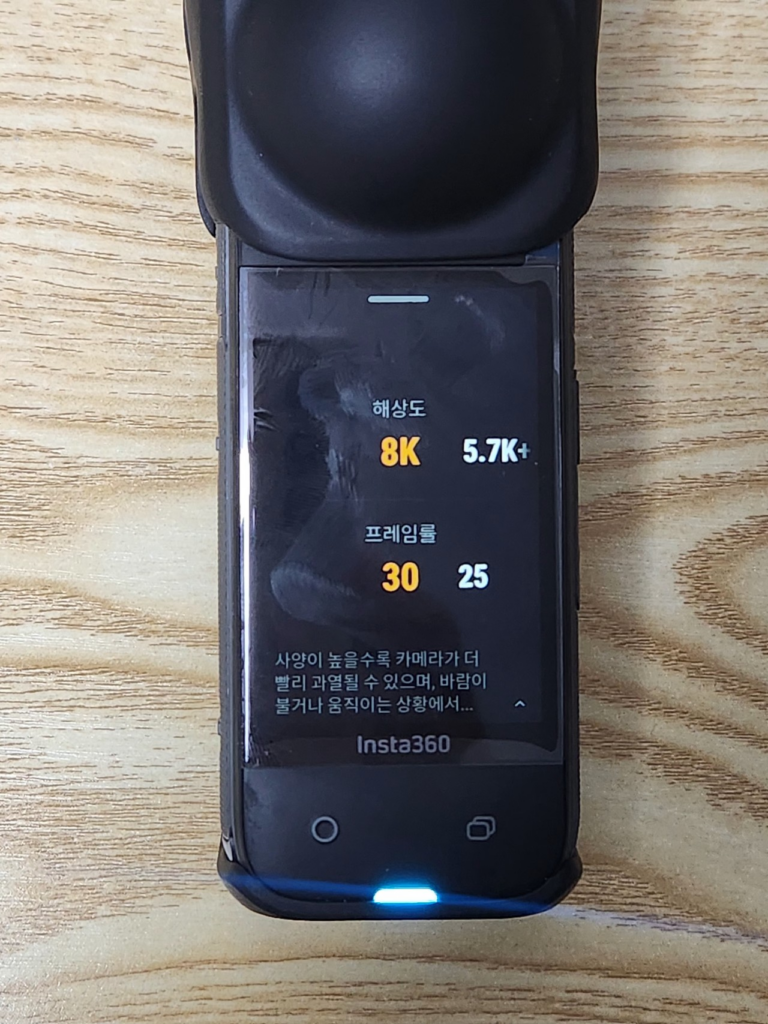
실제로 촬영된 결과물은 꽤 훌륭합니다. 일단 기기에서 재생하는 영상의 미리보기는 화질이 상당히 저하되어서 저 작은 화면으로도 깍두기가 보여 1차로 실망하였었고, 제공되는 편집 프로그램이나 편집 앱에서도 성능을 위해 화질을 저하하거나 프록시를 만들더라도 360p, 720p 정도만 지원하는 데다 비트레이트도 낮기에 2차로 실망했습니다만, 막상 그렇게 뽑은 결과물은 상당히 훌륭했습니다.
촬영된 결과물에 대한 간단한 평
우선 설명하기 전에 안내해 드릴 사항이 있습니다. 간단히 각 촬영 평에 대한 예시 영상의 캡처 몇 장을 보여드리긴 할 건데, 아직 촬영이 익숙하지 않은 환경에서 촬영한 영상에다가, Insta360 스튜디오 프로그램 또한 첫 사용이어서 리프레임시 화각 설정 등이 잘못된 게 많습니다. 거기다 재생되는 영상을 캡처한 거라 흐릿하기도 합니다. 다만 실제 영상물은 아주 깨끗하고 선명하다는 것을 참고하시고, 저의 지식이 그렇게 깊지는 않다 보니 자세한 품질에 대한 이야기는 유튜브의 리뷰 영상이나 다른 분들이 작성하신 리뷰 글을 참고하시는 것을 강력히 권장해 드립니다.
일반적으로 사용할 만한 동영상 촬영 모드는 전반적으로 비비드한 색감으로 촬영이 되어, 일반적으로 볼 때 화사하고 선명한 촬영물을 건질 수 있었습니다.
8K의 해상도로 촬영된 원본에서 어느 정도 일반 화각으로 영상을 뽑아낸다면 이론상으로 FHD 수준이겠지만, 결과물을 확인해 보면 최대 QHD 정도에 대응할 만한 정도로 촬영됩니다. 만약 조금 넓게 화각을 가져가게 된다면 4K 정도도 안정적으로 뽑아낼 수 있었습니다. 물론 이 비비드한 색감은 필요시 변경 가능하며, 일반적인 카메라처럼 ISO, 셔터스피드, 노출 기준값, 화이트벨런스들도 수동으로 조정 가능합니다. 물론 자동 모드가 기본이며, 특별히 후편집을 위해 촬영물의 조정이 필요하지 않다면 모든 상황에서 자동이 가장 적합했습니다. 색감 모드는 기본값 표준에서 비비드로 할지 플랫으로 할지를 선택할 수 있는데, 표준 자체도 이미 충분히 비비드한 편입니다. 그래서 후편집에서 리프레임 외에 다른 작업을 할 생각이 없다면 모든 기준을 카메라에 맞기고 기본 설정값대로 촬영하는 것이 가장 좋았습니다.


외부에서 빛이 너무 강할 때에는 HDR 촬영을 사용하실 수 있습니다. 이 경우 해상도가 5.7K로 제한되는 대신 높은 다이내믹 레인지를 확보할 수 있습니다.
이 경우 야외 촬영, 특히 엄청나게 맑고 밝은 대낮에서 아주 적합했습니다. 해상도가 낮기 때문에 일반적인 리 프레임을 통한 표준 화각 정도 정도로 영상을 뽑아낸다면 대충 FHD 수준으로 결과물을 볼 수 있었지만, 8K 촬영 시에 너무 밝은 곳, 또는 너무 어두운 곳에서 뭉개지는 현상이 확연히 줄어들어, 상황에 따라 차라리 HDR로 촬영하는 것이 더 품질이 좋았습니다. 다만 아쉬운 건 모드 이름이 ‘Active HDR’인 것과 달리, 실제로 촬영된 영상의 색상 깊이는 표준과 동일하여 조금 더 다이내믹 레인지가 높아 보이긴 하지만, 이는 어디까지나 높아 보이게끔 촬영 시에 노출도나 감도를 조정하는 식입니다. (얼마 전까지의 스마트폰에서 HDR 촬영의 의미와 동일), 최신의 HDR 촬영과는 약간 다르긴 하지요. 그래서 정말 너무 밝은 곳이 아니라면 8K 해상도 표준으로 촬영하시는 것이 가장 좋습니다.


그와 별도로 모드로 빠지지는 않았지만, 제가 Insta360 X4를 사용하면서 이렇게 세팅해서 쓰면 좋겠다고 생각한 게 있는데, 일반 동영상 촬영모드에서 5.7K를 선택하고 저조도 안정화를 켜는 설정으로, 가칭 야간모드도 괜찮았습니다.
Insta360 X4에 담긴 이미지 센서가 아무리 더욱 좋은 이미지 처리 프로세서를 탑재해 화질을 끌어올렸다고는 하나, 물리적으로 이미지센서 크기 등의 제약이 있으므로 저조도 상황이 도래하게 되면 결국 화질이 다 뭉게지게 됩니다. 저조도 안정화 옵션은 자동화 옵션으로 제가 파악하기에는 일단 셔터스피드를 촬영 프레임보다 더 낮게 가져가면서 ISO를 너무 과도하게 올리지 않는 것으로 보입니다. 5.7K로 일단 저조도의 센서 노이즈를 최소화하고 이 옵션을 활성화하여 조금 더 안정적인 영상을 뽑아낼 수 있도록 하는 것이지요. 물론 물리적인 한계가 있기에 극적인 효과를 볼 수 는 없지만, 적어도 엄청난 노이즈가 끼는 걸 방지하고, 안정적인 촬영을 하도록 해줍니다. 단 이 경우 불빛이 있거나 한다면 영상이 불안정해지는 현상이 있지만, 노이즈로 인해 형체를 아예 못 알아보는 것보다는 낫지요.


마이크의 경우 기본적으로 피사체와 멀리 떨어진 채로 촬영되는 카메라인 만큼, 수음 능력이 그렇게 좋지는 않습니다. 특히 어쩔 수 없이 바람 소리 등이 많이 들어갈 수 있어 이 부분에 대한 필터를 강화하다 보니 약간 먹먹한 느낌이 없지 않아 있습니다. 전문적으로 촬영을 하시는 분들이라면 신경 쓰일 문제지만, 적어도 저는 딱히 신경 쓰이지는 않습니다. 따라서 필요하다면 별도로 녹음해서 붙이거나, 별도 무선 마이크를 연결하여 사용하는 방법을 준비해야 합니다. 또는 공식 액세서리로 마이크 윈드 머프를 붙이는 방법도 있기도 합니다.
촬영 자체에 대한 이야기
우선, 가볍게 스냅샷을 찍는 용도로 사용하기에는 조금은 고민해 봐야 합니다. 일단 물리적으로 촬영 준비 과정이 있기 때문입니다. 촬영을 위해 실리콘 보호 캡(또는 파우치)을 벗기고, 인비저블 셀피스틱에 꼽는 과정을 거치고, 전원을 켜고 촬영을 시작해야 하거든요.

여기서 카메라를 꺼내고, 셀피 스틱을 꺼내고 렌즈 보호 캡을 벗기고, 안에 있는 융을 찾아 닦은 후, 셀피 스틱을 연결하는 과정을 지나 촬영을 시작합니다.
물론 실리콘 보호 캡(또는 파우치)을 평소 안 씌우고 다닐 수 도 있고, 그냥 액션캠처럼 들고 촬영할 수 도 있습니다. 그런데, 그럴 거면 일반적인 액션캠이나 스마트폰 카메라를 사용하는 것이 현명하겠지요. 이는 360도 카메라를 사용하기 위해 사실상 필수적인 부분으로 감안해야 합니다. 또한 360도로 찍는 특성상 렌즈의 이물질이라던가 주변 환경에 굉장히 민감하므로 관리도 유의해야 합니다. 여러모로 조금은 신경 써야 하는 카메라이지요.
전작인 Insta360 X3의 경우에는 촬영 시작의 딜레이가 엄청나게 길었고, 촬영 종료 딜레이 또한 엄청나게 길었던 것으로 알고 있습니다. 전원을 켜는데도, 끄는데도 생각보다 비상식적으로 딜레이가 많았지요. 그에 비해 Insta360 X4는 거의 없어졌다고 봐도 무방하다는 사용자들의 이야기가 있습니다. 저는 전작에 경험이 없기 때문에, 조금은 냉정하게 판단할 수 있다고 보는데, 제 기준에서는 딜레이가 불편하다고 느껴지지는 않지만, 조금 더 딜레이를 줄인다면 훨씬 더 사용성이 좋지 않을까 싶습니다.
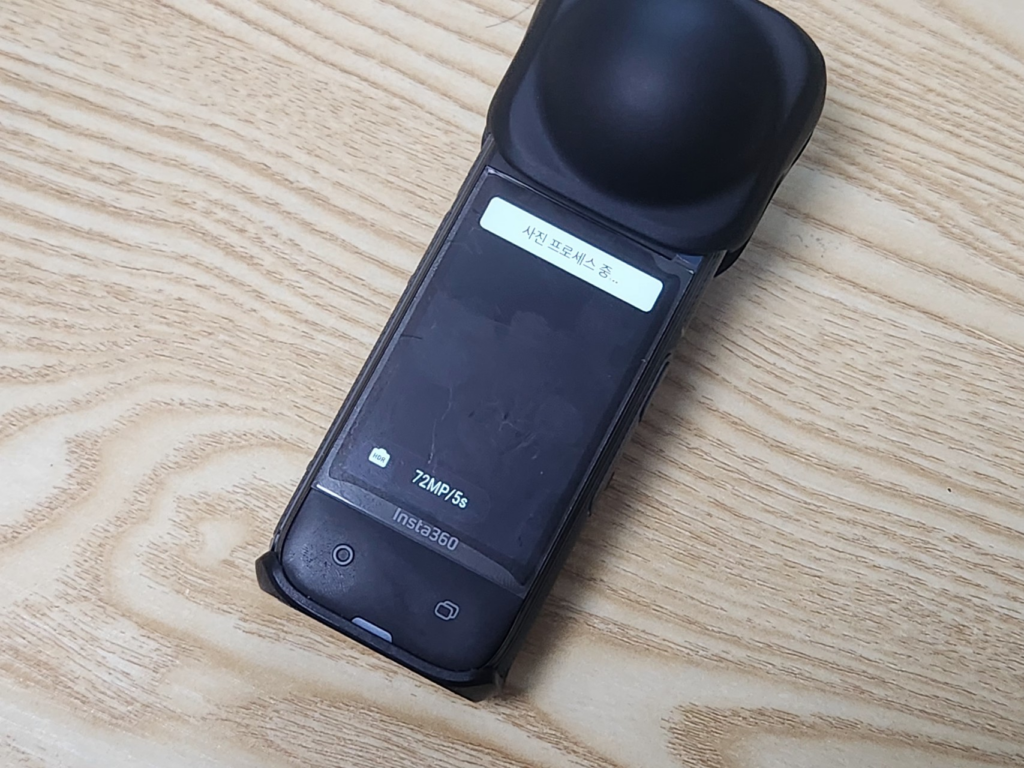
순간적인 촬영이 필요한 경우 (전원이 종료된 상태에서 바로 녹화로 진입하는) 퀵 녹화 기능을 통하더라도 전원이 켜지고 녹화가 시작될 때까지 4초 정도는 딜레이가 있고, 360도 파노라마 사진을 찍는 경우, 혹은 영상을 길게 촬영한 상태에서 촬영을 종료한 직후, 저장 프로세스가 동작할 때의 딜레이 또한 줄어들었을지언정 여전히 존재하며, 이 프로세스가 동작 중일 때에는 이어서 추가 촬영이 불가능합니다. 결국 기존에, 전면에서 안내해 주는 저장 안내가, 단순히 화면 상단 좌측에 원형 프로그래스로 바뀐 수준에 그칩니다.
발열에 관해서도 얘기가 필요한데, 일단 자체적으로 발열 해소의 능력이 거의 없어서 8K 촬영의 경우 야외에서 이동하면서 찍는다던가 바람이 부는 환경이 아닌 이상 쉽게 촬영이 중단됩니다. 실내에서는 약 30분 정도로 촬영하면 발열을 버티지 못하고 꺼지게 됩니다. 최대한 오래 촬영 가능하게 하기 위해서인지, 나름 이 컷 오프되는 기준의 온도가 상당히 높은 편이라 만약 이때 기기를 만지는 순간 엄청 뜨거워 화상의 가능성도 충분히 있을 수준입니다.

이 문제를 해소하기 위해 써모 그립 커버를 기본 제공하기도 하지만, 그 형상으로 보나 실제로 사용해 본 경험으로 보나 결과적으로는 큰 효과는 없어 보입니다. 결과적으로는 최소한의 공기 흐름이 있는 상황에서 사용할 수밖에 없습니다. 다만 이는 8K 촬영할 때만 그렇고, 5.7K 촬영 등의 환경에서는 발열량이 그보다는 적은지, 베터리가 다 닳을 때까지 촬영이 됩니다. 따라서 장시간 실내 녹화가 필요하거나, 주변 온도가 너무 높고 바람이 전혀 안부는 환경에서 촬영해야 할 경우에는 5.7K 촬영이 기본이라 생각하는 게 좋습니다.
촬영 시간에 관해서 이야기가 나온 김에 베터리의 경우, 스펙 시트에서 안내된 대로 하나의 2시간 10분 정도 촬영이 가능합니다. 모드나 촬영 해상도 등은 크게 관계가 없는 듯싶습니다. 360도 카메라를 통해 계속 촬영해야 한다면, 전원을 공급하면서 촬영도 가능은 합니다만, 케이블이 촬영물에 어색하고 찝찝하게 계속 보이게 되며, 스트리밍 기능 등은 없는 데다 촬영물의 용량이 무지막지하게 크므로 오랫동안 촬영할 이유가 크게 없긴 합니다.
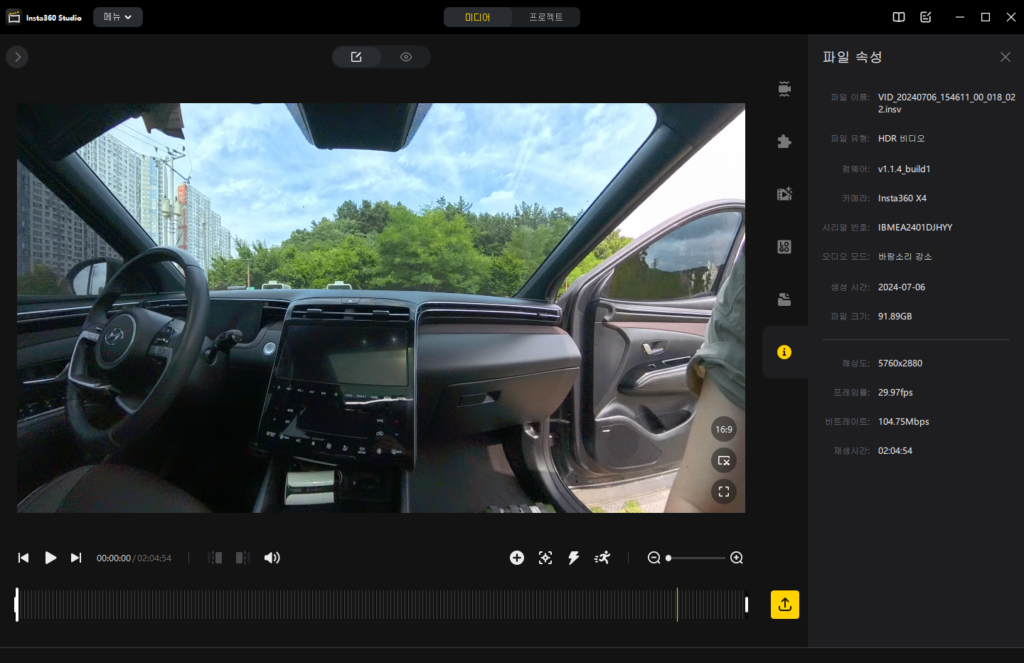
360도 카메라는 간단히 스냅 영상이나 주제를 갖고 짧게 짧게 촬영하는 것을 기준으로 생각한다면 2시간 10분 정도는 충분히 용납할 수 있는 베터리 용량이라 생각하며, 9V 2A 고속 충전을 지원하기에 30분 정도 충전한다면 50% 정도 충전이 되어, 여행지에서 짧게 짧게 이동하는 중에 충전한다면 베터리 걱정은 크게 안 해도 될 것 같네요.
촬영물 용량은 높은 비트레이트 촬영 기준으로 8K 30분 44GB, 5.7K 30분 22GB입니다. 1TB의 광활한 MicroSD를 사용하더라도 8K 촬영 시에는 최대 10시간 정도가 한계일 정도라서, 여행을 갔을 때 남길 영상을 촬영하실 분들이라면 별도 백업 본을 저장할 계획이 없으면은 반드시 1TB 메모리를 사용하는 게 좋습니다. 이렇게 촬영된 영상은 대부분 리프레임과 편집 과정에서 날아가긴 하지만, 현지에서 이렇게 정리하기란 쉽지 않지요.
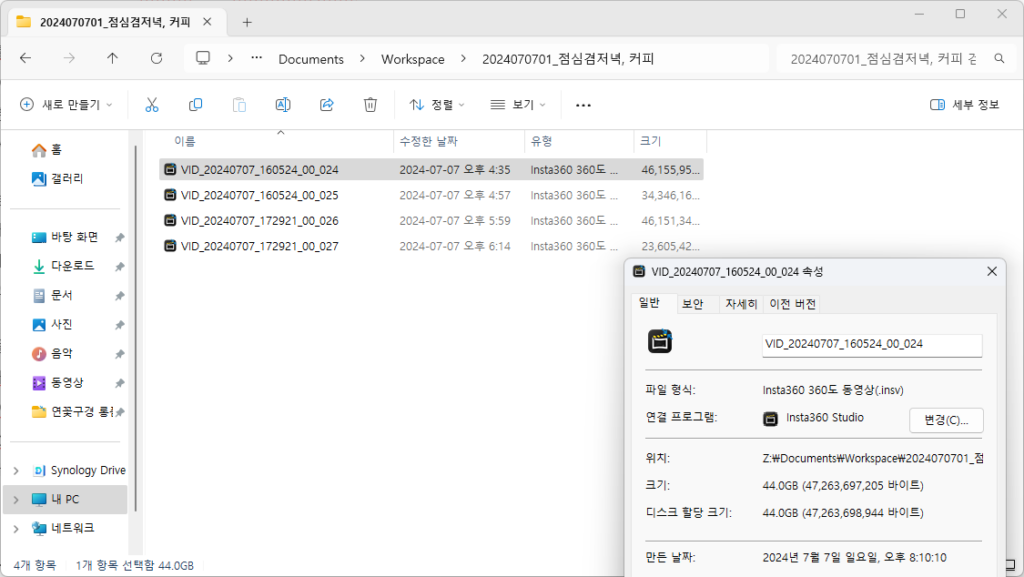
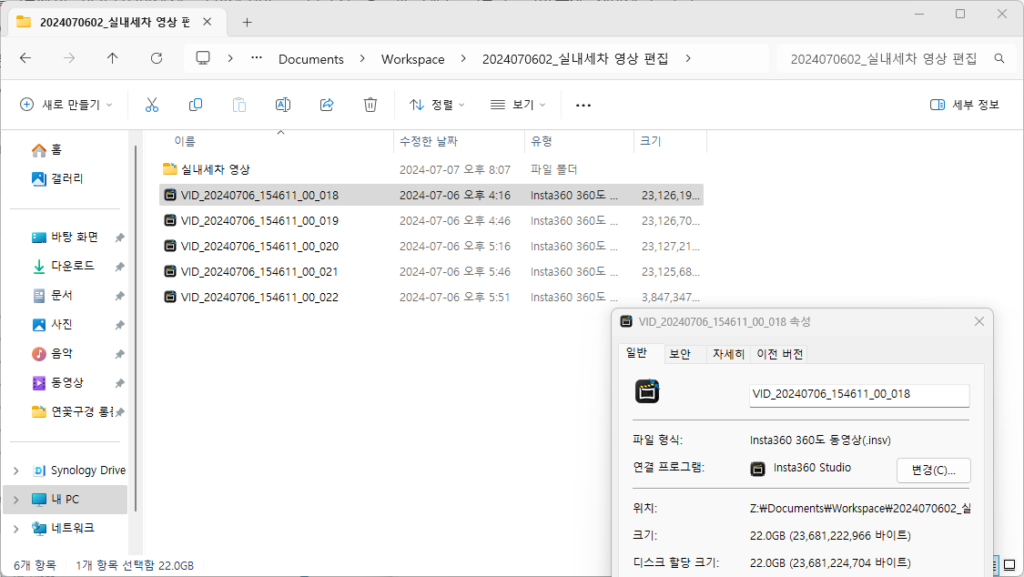
다른 리뷰어 분들의 영상이나 글로 봤을 때 전작인 Insta360 X3에서는 영상 촬영 시 30분 간격으로 녹화되며, 저장과 추가 녹화로 이어지는 프로세스다 보니 위에서 설명한 딜레이에 의해 대략 10초 이상이 없어지고, 앞 센서와 뒤 센서 영상이 나눠 저장되는 등의, 상식적이지 않은 과정이었던 반면, Insta360 X4의 경우에는 앞 센서와 뒤 센서의 영상을 하나의 파일로 저장하며, 30분 간격으로 나눠 저장되긴 하지만 끊김이 없이 이어지므로 촬영물에 대한 관리나 결과가 상식적으로 되었다고 하는데, 이게 당연한 거라서 저는 오히려 이 전작들이 의문이긴 하네요.
다양한 촬영 모드들을 제공하기도 하며, 기본 촬영 모드에서도 안의 설정값을 일반 카메라처럼 세세하게 변경 가능하다 보니, 다양한 용도로 사용하는 카메라로써는 이런 세팅 값을 저장하는 것도 중요할 겁니다. 예를 들어 저처럼 가칭 야간 모드를 세팅하고 필요시 사용하고 싶다거나, 평소에는 스냅 촬영 수준으로 찍지만, 특정한 경우에는 후편집을 위해 색감을 최소로 한 영상으로 찍고 싶다거나, 다양한 세팅 값(노출, ISO, WB 등등)을 미리 만들어 둬 필요시 그때그때 고르는 식으로 사용하고 싶은 니즈는 있을 겁니다. 이때 퀵 버튼에 여러 가지 세팅 값을 할당하여 선택하는식으로, 원하는 촬영 값을 지정해서 퀵 버튼에 할당하고 모드처럼 퀵 버튼을 누를 때마다 만들어둔 프리셋을 불러와 사용이 가능합니다.
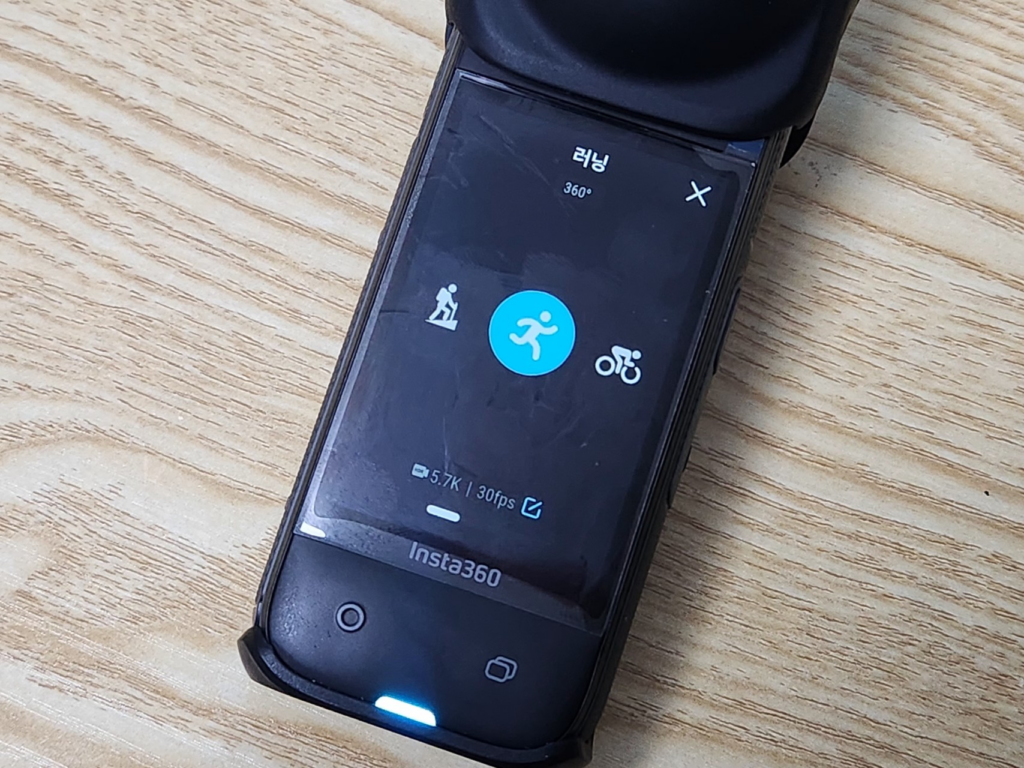
아쉬운 건 그렇게 지정한 값에 대한 명칭과 아이콘은 지정된 값 안에서만 선택 가능하다는 점. 사실 해당 기능 자체는 다양한 활동에 따라 지정된 프리셋을 제공하기 위해 만들어진 거라 어쩔 수 없지만요. 덕분에 저는 위에서 촬영한 3가지, 그러니까 동영상 8K 30f 자동 모드, Active HDR 5.7K 30f 자동 모드, 그리고 동영상 5.7K 30f인데 세부 설정값에서 저조도 안정화 옵션이 켜진 옵션 하나를 포함해서 일반 사진 72M 촬영, HDR 사진 72M 촬영으로 총 5개의 값을 만들어 두고 그때그때 상황에 따라 사용하고 있습니다. 개인적으로는 이 기능이 정말 편리하다고 생각했습니다.
리프래임, 편집, AI
앞에서 계속 리 프레임에 관해 이야기했었는데, 360도 카메라로 촬영된 영상을, 일반적인 평면 디스플레이를 통해 볼 때 어떻게 보여줄지를 편집하는 과정을 리 프레임이라고 합니다. 말 그대로 프레임을 다시 만드는 의미로, VR 디스플레이가 있거나 360도 영상 자체를 가지고 있을 목적이 아니라면 필요한 과정 중의 하나입니다. 즉 영상편집을 해야 한다는 의미이지요.
저 같은 미적 감성이 부족한 사람의 경우 이 과정이 엄청나게 부담스러울 수 있습니다. 일단 영상을 잘라내고 붙이고 어떻게 이동하고 어떻게 확대하고 축소하고 하는 과정은 상당히 머리를 복잡하게 하고, 어찌 보면 노가다성 작업이기도 합니다. 앞에 소개 글에서 적은 대로 Insta360는 그런 경우를 타깃으로 제품을 만들다 보니 저 같은 사람들도 어느 정도 쉽고 편하게 영상을 만들어낼 수 있도록 지원해 주고 ‘는’ 있습니다.
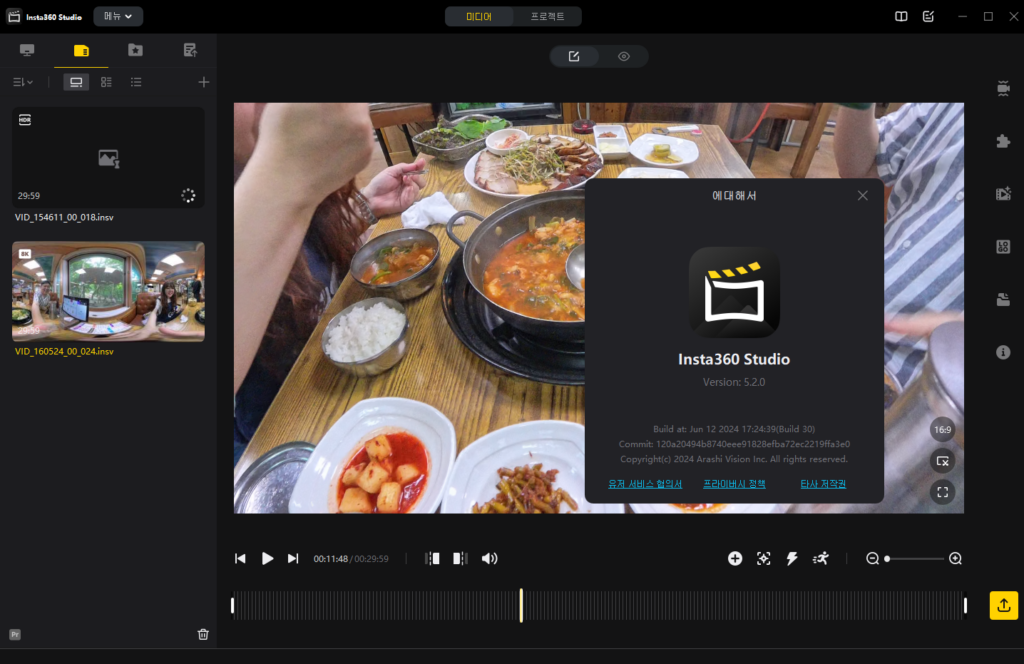
Insta360 Studio라는 프로그램은, Insta360 X4에서 촬영한 영상에 대해 리 프레임과 편집 기능을 제공해 줍니다. 전문적인 영상 편집 기능만큼 다양한 기능이 있다거나 효과를 주거나 하지는 못하지만, 최소한의 타임라인을 기반으로 영상을 자르고 잇는 작업 정도는 제공합니다. 물론 그런 기능은 중요하지 않습니다. 이 프로그램을 사용하는 이유는 Insta360의 360도로 촬영된 영상물에 대한 리 프레임을 위해서거든요. 적어도 360도 영상에 대한 리 프레임 기능은 아주 다양하면서, 키보드와 마우스를 활용한 직관적인 인터페이스를 통해 세세하게 제공합니다. 만약 어떻게 표현해야 할지 모르겠다면 다양한 템플릿 또한 제공하고 있어 쉽게 적용할 수 있습니다.
리프레임 외에도 촬영된 영상 특성에 따라 자체적인 기능들을 제공하는데, 카메라에 부착된 액세서리에 따라 어떻게 스티칭을 할 지, 컬러 강화를 할지 선명도 강화를 할지, 흔들림 보정은 어느 정도로 할지, 스티칭 알고리즘은 어떤 걸 적용해서 자연스럽게 만들지 등, Insta360으로 촬영된 영상은 그 어떤 영장 편집 프로그램보다 더 잘 다루는 프로그램임에는 맞습니다. 그리고 이렇게 리 프레임과 뽑아낸 영상물을 가지고 추가적인 작업이 필요할 때는 ProRes 422로 출력해 전문적인 영상 편집 프로그램들에 옮겨서 원본에 준하게 다른 영상물에 이어서 작업할 수 있지요. 또는 전문 영상 편집 프로그램의 플러그인으로도 제공되어 원한다면 해당 프로그램에서 직접 원본을 당겨와 비슷하게 편집도 가능합니다.
다뤄 본 영상 편집 프로그램은 Windows ME 시절 Windows Movie Maker뿐일 정도로 영상 편집과 관련된 지식이 전무한 저임에도, 시간만 들인다면 신기하면서도 소장해 볼 만 한 영상을 만드는 건 어렵지 않았습니다. 부족한 건 미적 감각과 상상력이었을 뿐, 구도를 잡고, 이동하고, 장면을 전환하는 조작 자체는 인터페이스에 익숙해진다면 어느 정도 속도도 낼 만 했습니다. 저는 아무리 찾아봐도 무엇인가 문제가 있어서 그런지 아직 찾을 수 없긴 한데, AI 장면 분석 편집과 같은 기능도 있다고는 합니다. 다만 어쨌거나 8K, 5.7K라는 아주 고해상도의 영상을 편집해야 하다 보니 PC 사양에 따라 편집 효율이 떨어지거나 영상 출력에 시간이 너무 오래 걸리는 문제가 있기도 합니다.
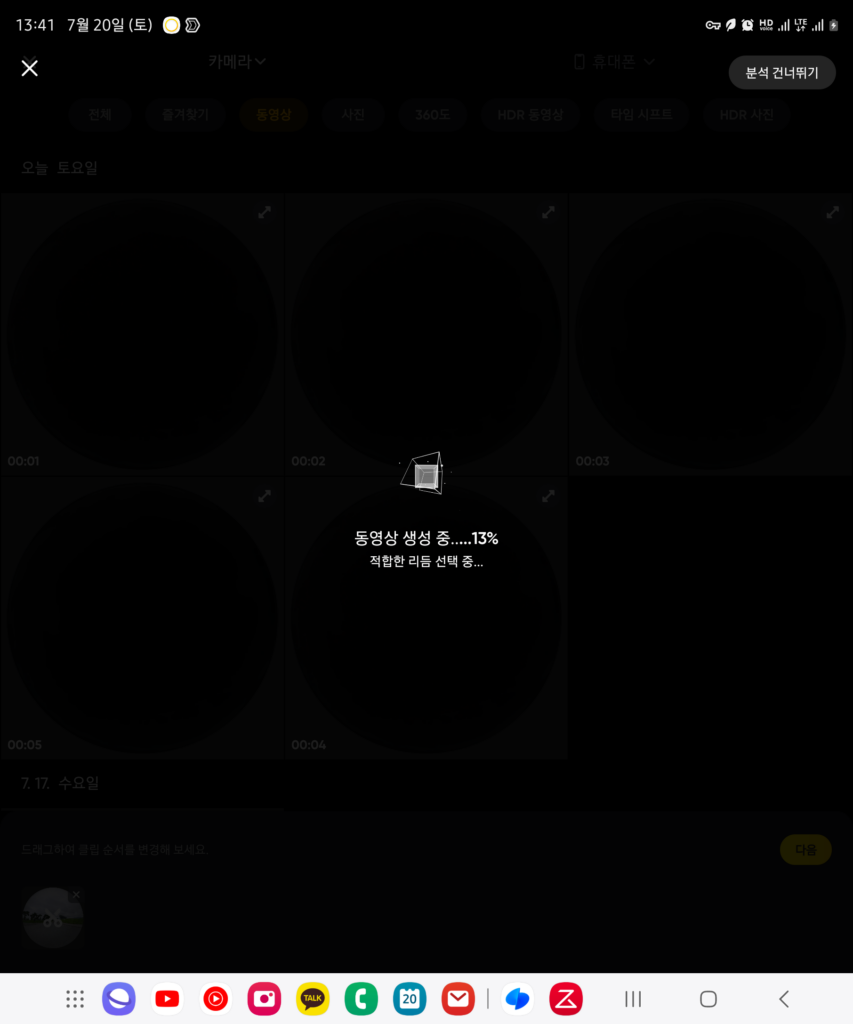
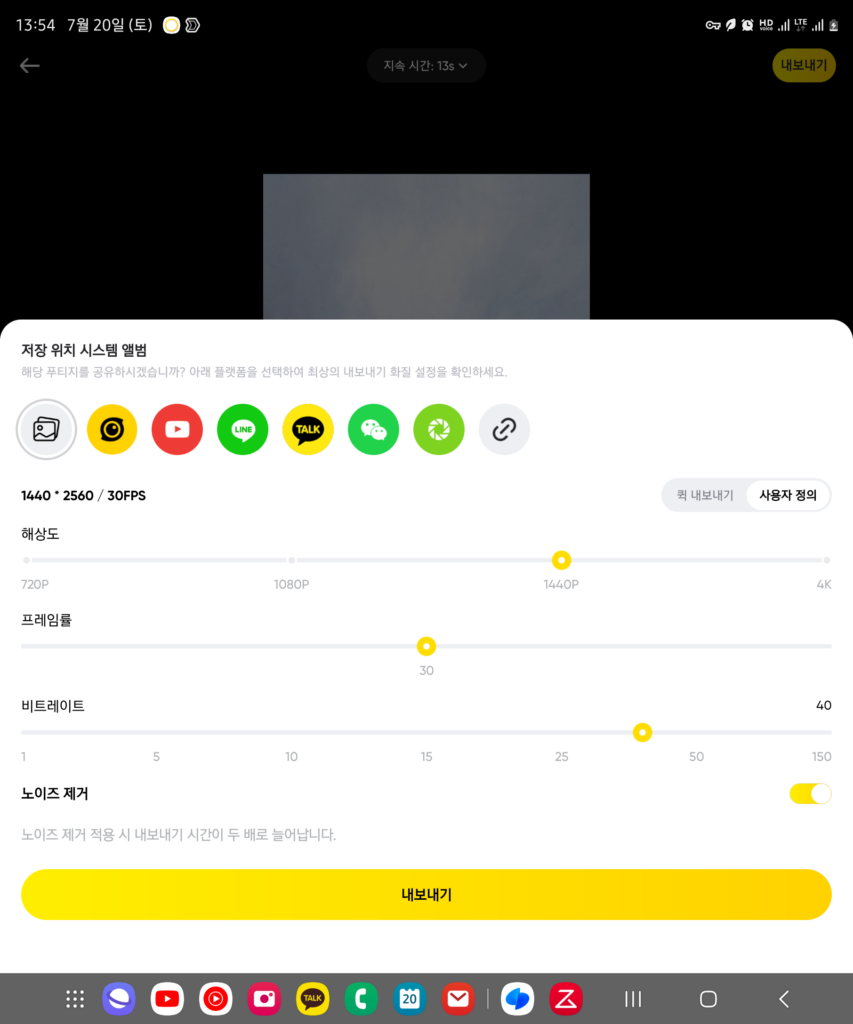
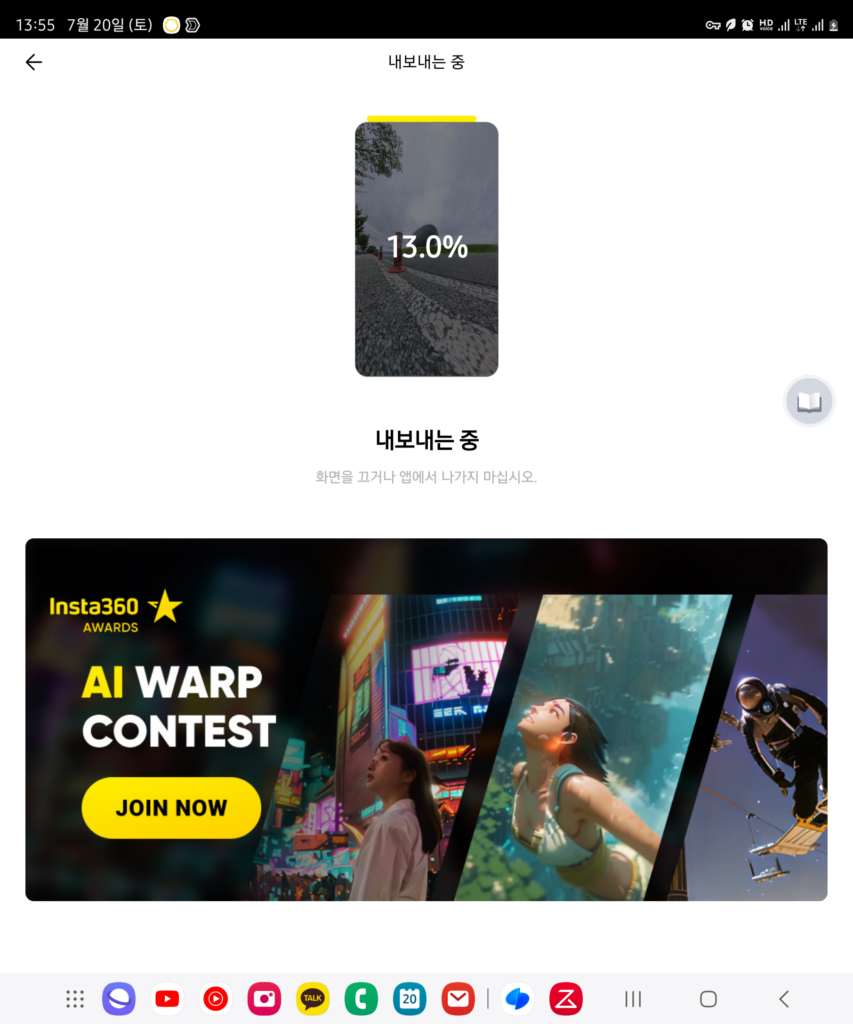
스마트폰의 Insta360 앱은 조금 더 쉬운 편집을 위주로 만들어져 있습니다. 일단 앱은 기기와 WiFi로 연결하여 갤러리로 보여주고, 영상 파일을 내려받지 않은 상태에서 바로 편집 기능을 제공하는가 하면, 실시간으로 촬영 화면과 모드 및 설정 등을 스마트폰에서 보거나 제어할 수 있습니다. 그리고 간단한 SNS를 통해 자랑하거나, 튜토리얼도 제공해 어떻게 촬영하면 좋은지, 어떻게 리 프레임을 하면 좋은지를 안내해 주기도 합니다. 개인적으로는 조금 난잡하다고 느끼긴 하지만요.
가장 쉬운 편집인 AI 는 그 이름처럼 촬영물을 분석해서 자기 맘대로 음악도 넣어주고 자기 맘대로 배속도 걸어주고, 장면 전환도 해주고, 필요 없는 것 같은 부분 편집도 해주고, 특정한 물건, 사람을 따라가기도 하는 영상을 만들어 줍니다. 저 같은 사람으로서는 버튼 딸깍 과 충분한 시간, 충분한 베터리만 있다면 아주 완벽한 선택지이지요. 다만, 아무래도 스포츠 활동을 위주로 만들어진 프롬프트를 기준으로 AI가 동작하는지, 그 특성상 정적인 영상에서는 효과가 반감되고 길이가 상대적으로 아주 짧은 영상만 추출되며, 선택된 음원이라던가 영상의 조작이 좀 과하다 싶은 면이 없지 않아 있습니다. 기본적인 리 프레임과 편집을 한 후 음원은 따로 원하는 걸 선택하거나 씌워져 있는 효과를 다른 거로 바꾸는 등의 작업을 제공하고, 필요시 이후 제한적이지만 편집 또한 지원합니다. 여러 영상을 모아서 하나의 영상으로도 뽑아낼 수 는 있는데, 이 경우 20분을 초과하는 영상을 담지는 못하며, 모바일 기기 스펙에 따라 다르겠지만 작업 시간도 만만치 않게 소요되고 발열도 엄청나고 베터리도 엄청나게 소모합니다.
또는 Quick 모드라고 해서 스마트폰의 자이로스코프 센서를 통해, 촬영물을 재생하고 VR처럼 화면을 이리저리 움직이면서 그 화면에 나오는 영상 그대로를 영상파일로 만들어내는 방식으로도 리 프레임 할 수 있습니다. 섬세하지 못할 순 있지만, 쉽고 직관적으로 영상물을 담아낼 수 있지요. 개인적으로는 삼각대처럼 고정된 위치에 놓아 촬영한 영상을 가지고 책상 의자에 앉아 빙빙 돌아가면서 편집할 때 주로 사용합니다. PC보다 훨씬 시간이 절약되긴 하나 이때는 스마트폰의 성능에 직접적인 영향을 받습니다. 폴드4 기준으로는 꽤 버벅임이 있네요. PC처럼 리 프레임 키를 잡아 이동하고 효과를 주는 등의 상세한 편집이 가능한 Pro 모드도 있습니다. 리프 레임 위치 지정 등은 터치로 화면을 돌려가며 하기에 쉽지만, 그 외 효과들을 적용하는 데는 불편함이 있어, 태블릿 PC 등에서 주로 사용할 기능으로 보시는것이 맞습니다.

짧은 기간 동안, 해외여행을 가기 전까지 사용법을 마스터하겠다는 생각으로 열심히 준비하면서 느낀 경험을 어느 정도 다 표현한 것 같습니다. 부족한 부분도 많고, 배움이 부족하다 보니 아무래도 전문적인 촬영을 하는 분들에 대비하여 Insta360 X4를 제대로 활용하는 느낌은 못 받았습니다. 다만, 그런데도 360도 영상 촬영의 매력은 충분히 느낄 수 있지 않았나 싶습니다.
브랜드 슬로건인 “Think bold”라는 표현처럼 활동적인 모습을 담을 때, 자유로운 시선으로 자유롭게 촬영할 수 있어, 창의적이고 대담한 구도로 색다르게 볼 수 있는가 하면 저처럼 그렇게 활동적이지 않은 일상의 여행 등을 찍는 모습도 다시 보니 너무 새로웠습니다. 특히 내가 그 당시에는 보지 못한 내 뒤에 오는 사람들의 모습이라던가, 내가 놓쳤던 장면, 높은 곳에서 넓게 보는 시야, 혹은 땅과 가까운 곳에서의 시야 등등은 영상을 편집하면서 새롭게 보였고, 그렇게 새롭게 탄생한 여행 기록을 통해 새로운 경험을 하는 듯하였습니다.
Insta360 X4의 리뷰는 여기까지로 마칩니다. 긴 글 읽어주셔서 감사합니다.
조회수: 1486
